Migrare da Joomla a WordPress non è un processo semplice. Richiede attenzione, capacità tecniche ed esperienza non comuni, per evitare che si verifichino problemi importanti, che in alcuni casi possono far perdere il lavoro di anni.
Come procedere allora a una migrazione sicura e completa? Scopriamolo insieme.
Perché migrare da Joomla a WordPress
Sono tante le ragioni che spingono i gestori di un sito a migrare da Joomla a WordPress.
Joomla non è affatto da scartare come CMS, dal momento che consente una gestione avanzata degli account amministratore e consente funzionalità come i “template multipli”, ovvero la possibilità di integrare più di un template in un singolo sito web. Dal punto di vista della sicurezza, poi, è migliore di altre soluzioni.
Quali sono allora i vantaggi di WordPress che fanno propendere per questa scelta?
Il più importante è sicuramente la semplicità di utilizzo: non è necessario essere dei programmatori, anche per le funzionalità più avanzate. È poi l’ideale per chi ha bisogno di creare blog: WordPress è sicuramente la piattaforma di blogging più usata al mondo.
Il CMS ha poi tante opzioni di personalizzazione, con una gamma di temi e plugin che consentono anche di ampliare al massimo le sue funzionalità.
Anche dal punto di vista SEO è considerato più user-friendly, perché alcuni plugin consentono di monitorare i diversi fattori che permettono di avere una pagina ben ottimizzata.
Ecco quindi spiegate alcune ragioni che spingono i proprietari di un sito web a migrare da Joomla a WordPress.
Ora andiamo nell’operativo e cerchiamo di capire come fare.
Come migrare da Joomla a WordPress: fase preparatoria
Prima di iniziare con la migrazione vera e propria, dovremo attivare delle procedure preliminari. Sono tre in particolare.
Verifica dell’hosting. Migrare da Joomla a WordPress potrebbe essere necessario per aggiungere nuove funzionalità o più contenuti al sito (come il blog per esempio). Sei sicuro di avere il servizio di hosting giusto per il passaggio? Assicurati che sia dotato di Uptime elevato, performance affidabili, un pannello di controllo user-friendly e che ovviamente supporti siti in WordPress. Se hai bisogno di un servizio di hosting all’avanguardia, Salernodev offre soluzioni personalizzate. Contattaci per un preventivo senza impegno.
Download di WordPress. Il secondo step è scaricare il software. La versione sempre aggiornata di WordPress è disponibile sul sito ufficiale di WordPress. Basta visitare la pagina, cliccare sul pulsante con la dicitura “Scarica WordPress”, e scegliere la cartella dove salvarlo.
Accesso al dominio. Assicurati di avere a portata di mano le credenziali di accesso al dominio su cui gira il tuo sito Joomla. Durante la procedura di migrazione, dovrai infatti essere loggato per effettuare una corretta configurazione verso il nuovo sito in WordPress.
I 5 step per migrare da Joomla a WordPress
Passiamo ora all’azione! La migrazione da Joomla a WordPress prevede alcuni step imprescindibili. Scopriamone cinque.
1. Scegli un Plugin
WordPress non supporta la migrazione nativa da Joomla. Ecco perché è spesso necessario scaricare un Plugin che consenta di effettuare l’operazione.
Il più utilizzato è in genere “FG Joomla to WordPress”, che supporta la migrazione, ma la versione gratuita è disponibile solo fino a Joomla 4.0, mentre per versioni successive si parte dai 40€.
2. Trova la configurazione del tuo Database Joomla
Il passaggio successivo è individuare i parametri del tuo Databse sul vecchio CMS Joomla. Devi accedere quindi al back-end del vecchio sito e andare su System>Global Configuration>Server.
Troverai a questo punto una sezione chiamata “Database Settings”, in cui potrai scoprire quali sono i parametri del Database Joomla. In particolare, ti occorreranno:
- Host
- Username
- Password
- Nome del Database
- Database Tables Prefix
Solo a questo punto potrai lanciare il plugin di FG per cominciare il processo di importazione dei contenuti.
3. Migrazione da Joomla a WordPress
Passiamo ora alla migrazione vera e propria da Joomla a WordPress.
Inizia ora la parte più delicata di tutto il processo. Se non ti senti a tuo agio e vuoi evitare di perdere tutti i dati del sito web e l’indicizzazione che hai conquistato in tanti anni di lavoro, ti consigliamo di rivolgerti a dei tecnici esperti. Contattaci per un preventivo senza impegno.
Per cominciare la migrazione, effettua l’accesso al tuo nuovo portale WordPress.
Vai su Strumenti>Importa, dove troverai tra le opzioni selezionabili proprio Joomla (FG) il nostro plugin per la migrazione. Clicca su “Avvia l’Importazione”.
Successivamente, il plugin ti chiederà come configurare l’importazione dei contenuti da Joomla.
Per effettuare l’operazione, dovrai anche rimuovere eventuali contenuti presenti su WordPress prima di effettuare la migrazione, selezionando l’opzione “Contenuti WordPress Vuoti”. Potresti pensare che l’operazione è inutile per un sito completamente nuovo, ma è importante eseguirla ugualmente, perché potrebbero essere presenti delle pagine di esempio di WordPress stesso.
Una volta effettuata questa operazione di “svuotamento”, il Database di WordPress mostrerà il valore 0 (zero) alle diverse sezioni (post, pagine, media, etc.) eccetto che sulla categoria (1).
Torniamo alla sezione dei parametri di Joomla, in back-end. Qui troverai la sezione “Parametri del sito web di Joomla”, dove andrai a inserire l’URL completo del sito web ora esistente. Scegli quindi una delle tre modalità di trasferimento dati (HTTP, FTP o File System).
Generalmente si utilizza la funzione di default, HTTP.
In questo caso, bisogna cliccare su “Testa la connessione al database” per verificare che non ci siano problemi durante il processo di migrazione. Se è questo il caso, comparirà un messaggio di conferma.
Più avanti, scrollando la pagina, troveremo la sezione dei parametri di Joomla, dove andremo a inserire le informazioni (Host, Username, Password, etc.) che abbiamo ricavato al punto 2.
Ricorda che il campo “Port” va lasciato invece così com’è. Clicca su “Testa la connessione” per verificare che è tutto ok: se c’è un errore verifca, scrollando, la sezione “Log” per capire qual è stata la causa scatenante e risolvi l’eventuale problema.
Lo step successivo riguarda la sezione “Comportamento”, in cui dovrai scegliere come dovrà comportarsi il software a seconda del tipo di contenuti da importare.
Dovrai decidere quindi se trasferire da un sito all’altro:
- L’introtext, lo snippet che offre ai lettori un’anteprima dell’articolo;
- I post archiviati;
- Le categorie archiviate o non pubblicate;
- I media, ovvero le immagini;
- Le Meta, ovvero le keyword utilizzate come tag per l’ottimizzazione SEO.
Completato questo passaggio, non resterà che attendere: ricorda di aspettare il completamento della barra fino al 100% per evitare di dover poi ricominciare da capo.
Verifica quindi che i contenuti siano stati tutti importati correttamente.
4. Analizza e modifica i Link Interni
A questo punto, il passaggio necessario è verificare se i link interni alle pagine funzionano.
Per effettuare l’analisi e sistemare eventuali problemi, dovrai selezionare l’opzione “Modifica link interni”. A processo concluso, effettua una nuova verifica di eventuali link interni “rotti”: puoi riuscirci con una serie di strumenti online, anche gratuiti, come SEO Minion.
5. Puntare il Dominio
Effettuate tutte le verifiche del caso, è necessario “puntare” il dominio dal vecchio sito in Joomla al nuovo in WordPress. Il procedimento potrebbe richiedere fino a 24 ore.
Completati tutti i passaggi della migrazione da Joomla a WordPress, non ti resta che curare gli aspetti grafici e funzionali del nuovo sito: scegli un template, personalizza le sezioni che desideri migliorare, carica i plugin che aggiungono le funzionalità che più ti occorrono.
Hai bisogno di aiuto nella personalizzazione del tuo sito WordPress? Contattaci per un preventivo senza impegno.
Migrazione fai da te: cosa potrebbe andare storto?
Nella migrazione da Joomla a WordPress, ma anche in tutte le operazioni simili, sono tante le cose che potrebbero andare storte. E che quindi possono farti perdere il lavoro costruito in anni di fatica e miglioramenti.
Vuoi qualche esempio? Scopriamone cinque:
- Perdita dell’indicizzazione: la migrazione può portare il sito a perdere posizioni nei risultati di ricerca di Google.
- Link rotti: abbiamo accennato alla possibilità di link non più funzionanti, a seguito della migrazione. Questo può rappresentare fonte di frustrazione per gli utenti, ma anche un fattore di penalizzazione per Google.
- Problemi con il reindirizzamento 301. Il processo di reindirizzamento è il “cuore” dell’attività di migrazione: trascurare questo passaggio può creare enormi problemi. Uno degli errori più comuni in quest’ambito è il cosiddetto reindirizzamento 302, che è quello temporaneo.
- Mancata rimozione del file robots.txt. Nella migrazione, uno dei passaggi fondamentali, è di rimuovere la regola “disallow: /” verso il file robots.txt. Non farlo è un errore molto comune, ma non per questo meno grave, perché non permetterà a Google di attivare i suoi “crawler”.
- Scarsa ottimizzazione del nuovo sito. La migrazione da un sito all’altro è solo il punto d’inizio: bisogna assicurarsi che i vecchi contenuti siano ottimizzati per il nuovo template, senza problemi di caricamento o visualizzazione.
Stai cercando una migrazione professionale da un sito Joomla a WordPress? Contattaci subito per avere la soluzione migliore per le tue necessità: chiama allo 089 0976403 o scrivici su [email protected]
Tags: cms, joomla, migrazione, wordpress